Top tips om uw gaming -opstelling schoon en cool te houden, hoe u uw computer kunt reinigen – Voorkom gaming pc -stof | Pcgamesn
Hoe u uw computer kunt reinigen – Voorkom gaming pc -stof
Contents
- 1 Hoe u uw computer kunt reinigen – Voorkom gaming pc -stof
- 1.1 Toptips om uw gaming -opstelling schoon en cool te houden
- 1.1.1 Waarom is het belangrijk om mijn opstelling schoon te houden?
- 1.1.2 Regelmatig schone filters
- 1.1.3 Gebruik een luchtdoek op je gaming -opstelling
- 1.1.4 Veeg uw monitor af
- 1.1.5 Kabelbeheer
- 1.1.6 Bewaar ruimte voor luchtstroom
- 1.1.7 Station uw opstelling op de juiste plaats
- 1.1.8 Reinheid staat naast gaming godsvrucht
- 1.2 Hoe u uw computer kunt reinigen – Voorkom gaming pc -stof
- 1.3 Tools voor het schoonmaken van uw computer
- 1.4
- 1.5 Schoonmaken in uw computer
- 1.6 De buitenkant van uw computer schoonmaken
- 1.7 Hoe u uw harde schijf schoonmaakt
- 1.8 Hoe u uw pc -systeem kunt reinigen
- 1.1 Toptips om uw gaming -opstelling schoon en cool te houden
We zijn hier niet om u te beoordelen of vragen te stellen als: “Waarom is er een halve cheeto achter uw CTRL -sleutel ingediend?”We gaan over oplossingen. Puin in uw sleutels kan de verbindingen op de lange termijn beschadigen en maakt ze minder responsief.
Toptips om uw gaming -opstelling schoon en cool te houden


Jacob is een gepassioneerde gamer, plus een bekende Pokemon en LEGO Nutjob, die alleen naar voren komt als je de woorden hier bij Over Clockers UK doet. Sinds het begin van 2021 aan het einde van 2021, is Jacob tientallen blogs geschreven over alles, van de nieuwste games tot grillige door Dickens geïnspireerde poëzie. Buiten het creëren van inhoud en de enige persoon op kantoor die Nintendo durft te verdedigen, wordt hij vaak gevonden over zijn Pokemon -kaartcollectie en zijn trio van mooie doggo’s.
Lees meer >>
Facebook Twitter LinkedIn -e -mail
Uw gaming -pc en randapparatuur schoon houden is de sleutel tot de beste gaming -ervaring. Hier zijn onze toptips om bovenop het stof en het puin te blijven, evenals enkele trucs om uw systeem te helpen zijn koel te houden.

Waarom is het belangrijk om mijn opstelling schoon te houden?
Reinigen neemt waardevolle tijd in beslag dat je gaming zou kunnen uitgeven. We rollen begrijpelijk allemaal onze ogen omdat we het soms moeten doen. Als u echter stof en vuil toestaat op te bouwen in en rond uw kostbare gaming -pc, zal dit op de lange termijn problemen voor u veroorzaken. Afgezien van puin dat mogelijk schadelijke componenten beschadigen, kan het stofopbouwen leiden tot oververhitting, wat betekent dat u niet de beste prestaties uit uw systeem haalt.


Als je minder excuses nodig hebt, en meer redenen om je opstelling te geven die de broodnodige diep schoon en vernieuwen is, bekijk dan onze diepgaande veerreinigingshub.
Regelmatig schone filters
Onze eerste tip is om de luchtfilters op de zaak van uw systeem schoon te maken. Niet alleen dat, maar zorg ervoor dat het een gewoonte van jou is. Om het om de drie maanden te doen zou voldoende moeten zijn, maar houd in de gaten hoe snel de uwe vuile ophoopt en uw frequentie dienovereenkomstig aanpassen. Misschien moet u merken dat u ze vaker moet schrobben als uw huis huisdierenpluis heeft om mee te kampen.
Wat betreft hoe je ze kunt reinigen, je kunt ze ontploffen met een blikje gecomprimeerde lucht die geweldig is als je een snelle reinigingsoplossing wilt. Als alternatief, als u de tijd hebt voor een diepere schoonheid, geef dan uw filters een spoeling en laat ze drogen voordat u ze naar uw systeem terugbrengt.
Gebruik een luchtdoek op je gaming -opstelling
We zijn hier niet om u te beoordelen of vragen te stellen als: “Waarom is er een halve cheeto achter uw CTRL -sleutel ingediend?”We gaan over oplossingen. Puin in uw sleutels kan de verbindingen op de lange termijn beschadigen en maakt ze minder responsief.
Een blik gecomprimeerde lucht kan helpen het vuil los te maken, maar het is verre van de beste oplossing. Een luchtdoek is ideaal, omdat het het puin volledig uit uw gamingtoetsenbord verwijdert. Het is ook handig om te hebben voor het opruimen rond uw bureaublad en in uw computer. Er zijn ook schoonmaakpakketten beschikbaar als u een mechanisch toetsenbord hebt waar u extra speciaal voor wilt zorgen.
Is uw toetsenbord dat voorbij zijn best kijkt?? Bekijk onze toptips voor het reinigen van uw toetsenbord en laat het piepend schoon!
Veeg uw monitor af

Uit vreemde vlekken die u moet kiezen om niezen te afdwalen die op het scherm raken, kan uw display veel misbruik aannemen. Ervoor zorgen dat je het wegvaagt, is van het grootste belang, dus zorg ervoor dat je het goed doet. Dat betekent meer dan alleen antibacteriële doekjes.
U wilt een goede oplossing voor schermreiniging, meestal iets dat alcoholvrij is, om op uw monitor te spuiten. Gebruik een microvezel doek om het af te vegen. Dit is beter dan een veeg, kan worden gewassen voor hergebruik en werkt zelfs aan andere dingen. Gebruik het om uw gaming -pc en randapparatuur, bureau of zelfs gameconsoles af te vegen.
Kabelbeheer
Nee, al uw kabels aan de achterkant van uw bureau vullen waar ze ongezien gaan, telt niet als kabelbeheer. Door alle draden die je samen heeft rondhangen, weerhoudt ze ervan om verstrikt te raken wanneer je dingen moet omwisselen, helpt stof te ontmoedigen en kan zelfs toevoegen aan je esthetiek als je gekleurde of RGB -kabelmouwen gebruikt voor de klus. Standaard kabelmouwen zijn ook beschikbaar, of u kunt gewoon wat kabelbinden gebruiken als u dingen eenvoudig wilt houden.
Bewaar ruimte voor luchtstroom

Deze volgende tip is niet zozeer om je gaming -opstelling schoon te houden, maar om het allemaal te helpen cool te blijven. We hebben betrekking op het optimaliseren van de luchtstroom in uw geval elders, maar hebt u uw computer ergens geplaatst die hiermee gaat helpen? Je moet ervoor zorgen dat er ruimte is voor de hete lucht om goed te worden uitgezet rond je systeem, zodat het niet alleen weer wordt aangetrokken. Zorg ervoor dat het ergens op uw bureau ligt dat dit mogelijk maakt. Het kan de moeite waard zijn om te investeren in een nieuw bureau waarmee u uw gaming -pc op een effectievere plek kunt houden.
Station uw opstelling op de juiste plaats
Ten slotte, heb je een goede ruimte geselecteerd voor je gaming -opstelling? Hoewel niet iedereen logeerkamers heeft om te kiezen waar hun bureau naartoe gaat, moet je proberen een zo verstandig huis te kiezen als je kunt. Vermijd kamers die veel stof aantrekken of een goede luchtstroom hebben en plaats het nergens om te werken als een zonnebrand. Dit zal problemen niet elimineren, maar zal onderhoud beter beheersbaar maken.
Reinheid staat naast gaming godsvrucht
Een nieuwe lading reinigingsstraal nodig om onderhoudsmaster te worden. We hebben je gedekt. Hier bij Overclockers UK hebben we niet alleen alle hardware op voorraad die een enthousiast ooit nodig zou hebben. We dragen ook de benodigdheden om het en je gaming -opstelling er ook schoon en opgeruimd uit te laten zien!
It Dusters Compucleaner Original II – elektrische luchtdoek

Beschikbaar voor £ 49.99*
- Handheld Air Duster perfect voor het opruimen van uw toetsenbord, hoesje en de rest van uw gaming -opstelling.
- 3 verschillende mondstukbevestigingen om die moeilijk te bereiken plaatsen te krijgen.
- Mains aangedreven voor een consistente, krachtige en betrouwbare luchtstroom.
- Wordt geleverd met een garantie van 1 jaar fabrikant.
IFIXIT SCHERM REINIGING Spray
- Milde reinigingsspray perfect voor gebruik op schermen.
- Discreet 250 ml fles gemakkelijk op te slaan en te gebruiken.
- Na de toepassing op monitoren en andere oppervlakken laat hen vrij van strepen en vuil.
- Gebruik met een microvezel doek voor de beste resultaten.

Beschikbaar voor £ 7.99*
LTC Pro Cable Tube – Wit

Beschikbaar voor £ 154.
- .
- Eenvoudig te snijden tot individueel lengte materiaal zonder de stof te laten rafelen.
- Zelfkloppende dekking maakt het gemakkelijk voor snelle bundeling en het verbergen van kabels.
- Slanke witte esthetiek verandert je slordige kabels in een stijlvol deel van je opstelling.
*Alle prijzen zijn correct vanaf het moment van schrijven (14/12/22)
Hoe u uw computer kunt reinigen – Voorkom gaming pc -stof
Wil goede gaming pc -hygiëne behouden? Hier leest u hoe u uw computer schoonmaakt, inclusief tips voor het opsplikken van uw behuizing, moederbord, GPU en SSD.

Gepubliceerd: 7 maart 2023
Aan het leren Hoe u uw computer schoonmaakt is belangrijk, en het kan helpen om te voorkomen dat uw gaming -pc stof verzamelt en dingen snel houdt. Het kiezen van de juiste pc -case en ervoor zorgen dat het beheren van kabels in uw rig helpt, maar u moet nog steeds uw mouwen oprollen en zijn ingewanden van tijd tot tijd schrobben. Het implementeren van een goede pc -hygiëne -strategie zorgt ervoor dat uw machine er de rol uitziet, maar het zal ook helpen bij het stimuleren van FP’s en het behouden van topprestaties tijdens het uitvoeren van de nieuwste Steam Games.

Om u te helpen uw machine een diepe reiniging te geven, hebben we een handige gids samengesteld voor het reinigen van uw computer, inclusief de tools en stappen die nodig zijn om uw pc te poetsen. We geven u zelfs enkele aanwijzingen over hoe u uw harde schijf en SSD kunt opruimen, omdat digitaal vuil net zo problematisch kan zijn als het vuil in uw zaak.
Tools voor het schoonmaken van uw computer
Voordat u aan een elektronische stofbuste escapade begint, is het verstandig om de tools te verwerven om uw computer van tevoren schoon te maken. Dit zal niet alleen helpen ervoor te zorgen dat je de juiste wapens hebt om oorlog te voeren in het griezelige interieur van je gaming -pc, maar het betekent dat je niet hoeft te improviseren – iets dat een risico voor je machine kan vormen.
Dit is wat u nodig hebt om uw pc schoon te maken:
- Gecomprimeerde lucht
- Q-tips (wattenstoffen)
- Isopropylalcohol
- Microvezeldoeken
- Gezichtsmasker
Als u van plan bent om uw pc in huis te afstoffen, wilt u wat oude vellen neerleggen. Het kan je verbazen hoeveel stof en vuil in je machine wonen, omdat er veel hoekjes en gaten zijn voor stofkonijntjes om zich binnen te verbergen.
Het gebruik van gecomprimeerde lucht helpt je om verdichte wreed te ontploffen uit de schuilplaats, met Q-tips en isopropylalcohol die dient als een manier om delicate onderdelen te reinigen, zoals je dure gaming-moederbord.
Schoonmaken in uw computer
Als het gaat om het reinigen van uw pc, wilt u van binnenuit beginnen, omdat binnenbruijn tijdens het proces zijn weg kan vinden naar de buitenkant van uw zaak. Op deze manier zal je je inspanningen niet bederven door de buitenkant van je tuig te moddert.
Hier leest u hoe u in uw gaming -pc -case kunt schoonmaken:
- Pop op een gezichtsmasker
- Schakel uw pc uit en koppel alle kabels los
- Verplaats uw pc naar een plat, geventileerd gebied
- Verwijder de zijpanelen van uw pc -behuizing en ventilatorfilters
- Gebruik korte uitbarstingen van gecomprimeerde lucht om stof uit filters te verwijderen
- Veeg het resterende puin van filters met een microvezeldoekje af met
- Herhaal dezelfde stappen voor de binnenmuren en de vloer van uw pc -behuizing
Om een tuig aan te pakken met jarenlange stofopbouw, moet u uw componenten uit uw zaak halen. Dit is in wezen het omgekeerde van het bouwen van een gaming -pc, wat betekent dat u vergelijkbare voorzorgsmaatregelen moet nemen terwijl u uw dure onderdelen hanteert.
U wilt dit ook op een groot, plat oppervlak doen, maar zorg ervoor dat u iets neerzet om te voorkomen dat uw gamebureau cosmetisch letsel krijgt. Nadat u uw onderdelen uit uw tuig hebt verwijderd, kunt u ze er weer glanzend en nieuw uit laten zien.
- Verwijder met korte uitbarstingen van perslucht, verwijder grotere klonten stof van uw moederbord en grafische kaart
- Dompel een Q-tip in isopropylalcohol en maak het oppervlak van uw moederbord en andere delicate gebieden voorzichtig schoon
- Om je fans schoon te maken, houd ze vast en gebruik ze gecomprimeerde lucht om ondergelegen stof weg te blazen
- Veeg uw pc -kabels af met een microvezeldoek
. Niet alleen zal dit mogelijk uw garantie ongeldig maken, maar sleutelen aan de binnenste hoogspanningsonderdelen is potentieel gevaarlijk. We raden u aan om alleen perslucht te gebruiken om uw PSU schoon te maken zonder deze open te stellen, omdat u verbaasd zou zijn hoe ver je kunt krijgen zonder de schaal te openen.
Als je eenmaal tevreden bent met je schoonmaakinspanningen, wil je je tuig weer in elkaar zetten en je zijpanelen en ventilatorfilters weer op hun plaats zetten. Als u een perfectionist bent, wilt u misschien een zaklamp gebruiken om uw werk te inspecteren en eventuele plekken op te halen die u hebt gemist. Het is echter onmogelijk om stof voor altijd volledig uit te roeien, dus het is het beste om gewoon vrede te sluiten met het feit dat je dit allemaal in de toekomst weer zult doen.

De buitenkant van uw computer schoonmaken
Het reinigen van de buitenkant van uw tuig is niet zo erg een faff als van binnen, maar afmakende details kunnen uw gaming -pc helpen glanst. De behuizing van uw computer in topvorm houden, helpt ook om te voorkomen.
Hier leest u hoe u uw computerbehuizing schoonmaakt:
- Gebruik korte ontploffingen van gecomprimeerde lucht om stof uit ruggen en spleten te duwen
- Wrijf uw pc af met een microvezeldoek, inclusief verwijderde zijpanelen
- Als uw behuizing een glazen paneel heeft, spuit u een kleine hoeveelheid glasreiniger op een microvezeldoek en veegt u met cirkelvormige bewegingen
Als u van het idee bent om de beste pc -case als een auto te detailleren, zijn er een paar optionele extra stappen die u kunt nemen. Hoewel we adviseren om extra krachtreinigers of oplosmiddelen te gebruiken, kan het toevoegen van een klein spray van meubels Pools aan uw microvezeldoek uw tuig visueel verjongen en de opbouw van stof helpen voorkomen.

Hoe u uw harde schijf schoonmaakt
Nu je je pc hebt opgeknapt, is het tijd om te overwegen zijn digitale ruimte op te dweilen. De tijd nemen om je harde schijf of SSD schoon te maken, maakt het verschil, vooral als je wilt dat dingen soepel verlopen. Gelukkig vereist het desinfecteren van uw digitale ruimte niet veel elleboogvet, en de meeste tools die u nodig hebt, zijn ingebouwd in besturingssystemen zoals Windows 11.
Laten we de potentieel ongewenste bestanden en programma’s van uw pc verwijderen om dingen af te trappen. . Met dat in gedachten hier is hoe u programma’s op Windows 10 en verder kunt verwijderen.
- Navigeer naar ‘opslaginstellingen’ met behulp van de Windows TaskBar Search Tool
- Klik bovenaan de pagina op ‘Apps & Functies’ op de pagina
- Klik op het filter ‘Sorteren door’ bovenaan en selecteer ‘Installeerdatum’
- Blader door uw lijst met apps en verwijder alle programma’s die u niet meer nodig heeft
Windows Storage Management kan u ook helpen onnodige bestanden, mappen en apps te identificeren, waardoor u snel ruimte kunt vrijmaken. Dit kan van pas komen als u een van de kleinere beste SSD voor gamingopties gebruikt, omdat het betekent dat u niet veel hoeft te doen om nieuwe Steam -games op uw rit te krijgen.
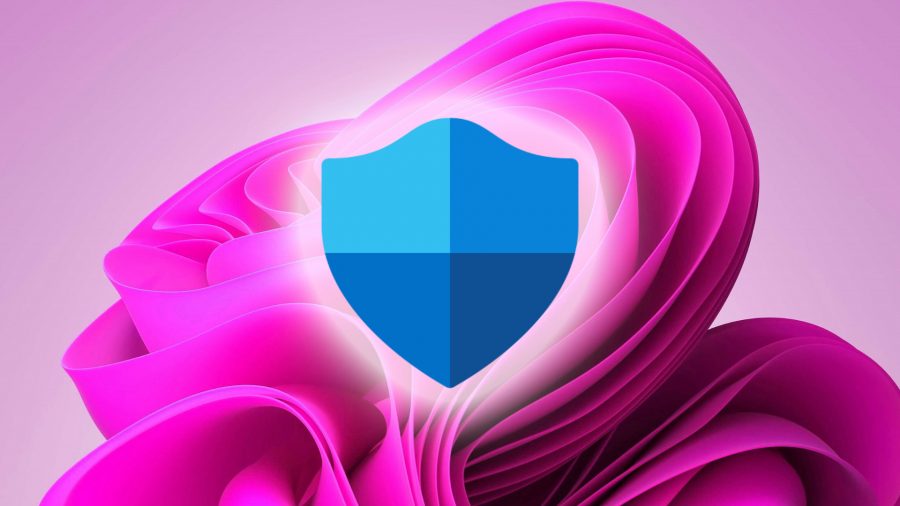
Bovendien kunt u ook vervelende digitale ziektekiemen afzetten met ingebouwde Windows-beveiliging. Als u geen beveiligingssuite van derden gebruikt door mensen als McAfee of Norton, moet ‘virus en dreigingsbescherming’ al worden ingeschakeld.
Hier leest u hoe u Windows 11 -beveiliging inschakelt:
- Selecteer ‘Instellingen beheren’ op de pagina ‘Virus en dreigingsbescherming’ selecteren
- U krijgt verschillende services, waaronder realtime bescherming
- Zorg ervoor dat elke functie is ingeschakeld met behulp van de groene schakelaars
Windows 11 zal nu in de gaten houden voor kwaadaardige bestanden en software, en het zal regelmatig uw schijf scannen om te controleren op digitaal vuil.
Wat kan ik gebruiken om mijn computer schoon te maken?
Het is misschien duidelijk, maar u wilt ook voorzichtig zijn als u op water gebaseerde reinigingsoplossingen gebruikt. U kunt zeep en water gebruiken om bijzonder vuile pc -cases schoon te maken wanneer u componenten hebt verwijderd, maar u moet er extra zeker van maken dat alles droog is voordat u weer in elkaar zette. Natuurlijk wilt u elektrische componenten reinigen met zoiets als 99% isopropylalcohol in plaats van een huishoudelijke schoner, omdat dit zal voorkomen dat resterende vocht en chemicaliën uw onderdelen beschadigen.

Kan ik mijn computer stofzuigen?
Uw pc opspoelen lijkt misschien eenvoudig genoeg, maar er zijn een paar dingen die u moet vermijden terwijl u probeert uw computer schoon te maken. Hoe verleidelijk het ook kan zijn, reik niet naar uw vacuüm, want het gebruik van iemand kan statische elektriciteit genereren en uw onderdelen kunnen beschadigen. Om stoflagen en verdicht vuil te verwijderen, is het het beste om een blik perslucht of een elektrische luchtdoek te gebruiken die is ontworpen met computerreiniging in gedachten.
Hoe vaak moet ik mijn pc schoonmaken?
U moet uw pc regelmatig schoonmaken, maar hoe vaak hangt af van verschillende factoren. Als u huisdieren hebt of uw computer in een stoffige omgeving gebruikt, zal uw computer uiteindelijk meer vuil ophopen dan normaal. Natuurlijk zal het stofzuigen en polijsten van uw kamervloeren en oppervlakken stofdeeltjes aanpakken voordat ze uw tuig bereiken. Verder wil je om de paar maanden in je build gluren en dingen een licht schoon geven.
Hoe u stof uit uw computer kunt houden
Stof is een van de huishoudelijke pijnen van het leven, en het kan een uitdaging zijn om het weg te houden van je gaming -pc. Het gebruik van de beste pc-fans is een goede manier om de opbouw van stof te ontmoedigen, omdat het creëren van positieve druk in uw behuizing helpt om puin uit te putten. Als uw koelconfiguratie negatieve druk creëert, kan deze meer lucht- en vreemde lichamen innemen-een afweging die vaak wordt gemaakt om de CPU- en GPU-temperaturen met een paar graden te verminderen.
Phil Hayton Phil is een pc gaming hardware -expert. Die verlangt naar de piepjes en bloops van hun oude retro gaming-pc, maar is blij om de retro-getinte bril te dumpen om de nieuwste Nvidia en AMD grafische kaart Shenanigans te dekken. Ze hebben ook een zwak voor het stoomdek.
Network N Media verdient commissie van kwalificerende aankopen via Amazon Associates en andere programma’s. We nemen gelieerde links op in artikelen. Bekijk voorwaarden. Prijzen correct op het moment van publicatie.
Hoe u uw pc -systeem kunt reinigen

Heb je gemerkt dat stof op je spelsysteem begint op te bouwen, waardoor het oververhit raakt? Alle gamingcomputers zijn vatbaar voor stof en vuil, en als u uw systeem te lang uitstelt, kunt u uw componenten beschadigen en uw gamingprestaties beïnvloeden. Het is onvermijdelijk dat stof in uw systeem belandt, of u het nu altijd gebruikt, of eenmaal per week speelt, gamingcomputers houden van stof. We raden u aan uw computer om de drie tot zes maanden schoon te maken om uw systeem er op zijn best uit te laten zien en om een aanzienlijke vermindering van de levensduur van uw pc te voorkomen. Het is ook een goed idee om de tijd te nemen om de binnenkant van uw computer op te ruimen, zoals het verwijderen van oude bestanden of applicaties of het installeren van een nieuw exemplaar van Windows. Het schoonmaken van uw systeem is niet zo moeilijk als u zou denken! Bekijk hieronder onze stapsgewijze handleiding.
Uw computer fysiek schoonmaken
- Schakel uw pc uit en stop de voedingskabel. Dit zorgt voor uw veiligheid.
- Het is een goed idee om uw pc te verplaatsen naar ergens goed geventileerd, anders zal elk stof dat u verwijdert, zich op de computer vestigt.
- De smerigste delen van een behuizing zijn meestal de boven- en onderkant, omdat dit is waar het stof zich vestigt. Veeg de buitenkant van uw behuizing af met een vochtige doek.
- De binnenkant is een beetje lastiger. Het beste wat u kunt gebruiken om stof te verwijderen, is een blikje perslucht. Verwijder de zij- of voorpanelen van de behuizing en gebruik vervolgens de perslucht om het stof van stoffilters te verwijderen. Alle voor de hand liggende stofcollecties onderaan de behuizing kunnen worden weggevaagd of als u een zeer voorzichtig bent, kan een vacuüm ook het werk doen.
- Als u weet hoe u uw componenten kunt verwijderen, kan het een goed idee zijn om alles uit de behuizing te verwijderen en stof te verwijderen met korte luchtuitbarstingen.
- Voordat u uw systeem weer in elkaar zet, raden we aan om wat kabelbeheer te doen om ervoor te zorgen dat er een schonere passage van lucht door uw systeem loopt. .
Uw systeem schoonmaken

- Een geweldige manier om de binnenkant van uw computer op te ruimen, is door bestanden te verwijderen die u niet meer gebruikt of zelfs op een USB -station of cloudopslag op te slaan. Dit zal veel ruimte vrijmaken op uw pc.
- De meeste pc’s worden geleverd met vooraf geïnstalleerde programma’s die veel ruimte kunnen innemen en uw pc kunnen vertragen. Verwijder programma’s of apps die u nooit gebruikt.
- Het is altijd een goed idee om uw browsergeschiedenis, cache en cookies te wissen. Het afbreken van uw browsergeschiedenis zo nu en dan is belangrijk, zodat uw browser niet te veel informatie behoudt.
- Het legen van het afval wordt aanbevolen nadat u veel bestanden hebt verwijderd. Maar vergeet niet dat zodra het afval is geleegd, alle bestanden in de prullenbak voor altijd verdwenen zijn.
- Windows opnieuw installeren is een geweldige manier om uw pc te versnellen en om van malware of systematische problemen op de pc af te komen. Vergeet niet om een back -up te maken van uw persoonlijke gegevens voordat u Windows opnieuw installeert.
Conclusie
Het schoonmaken van je gaming -systeem is niet het meest opwindende deel van gamen, maar het is een noodzaak als je je systeem wilt laten werken op topprestaties en voorkomen dat het oververhit raakt. Als je computer eerder oververhit raakte, zul je merken dat het tot het verleden is na een goede schoonmaak. De extra tijd die u neemt om de binnen- en buitenkant van uw gaming -pc op te ruimen, zorgt ervoor dat deze op maximale capaciteit werkt en zal dus uw game -ervaring verbeteren. We raden aan om uw computer om de drie tot zes maanden schoon te maken om de prestaties op de hoogte te houden en de algehele levensduur van uw machine te verhogen.

